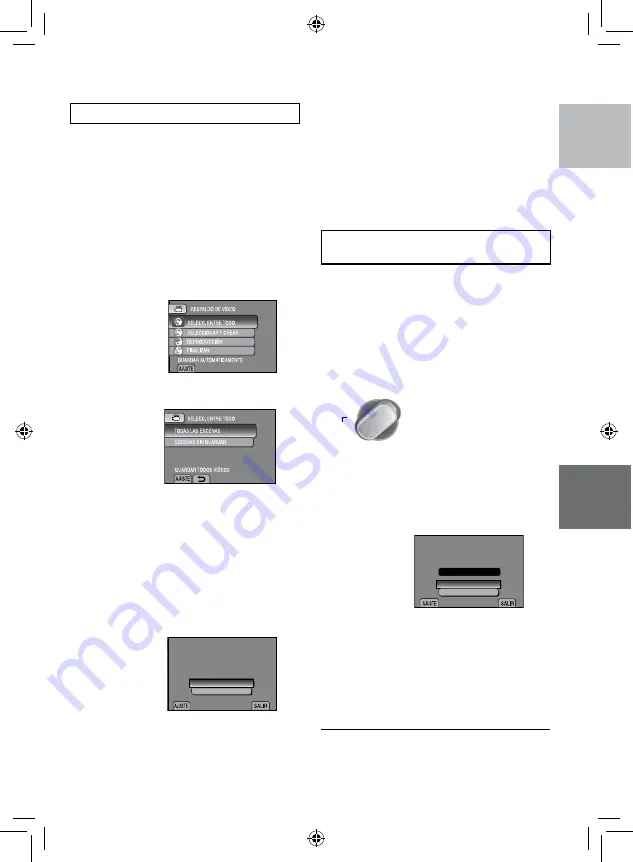
35
CASTELLANO
COPIA
Copia de seguridad de todos los archivos
Preparativos:
•
Conecte la videocámara a la grabadora de
BD/DVD.
•
Seleccione el modo
!
o
#
.
•
Asegúrese de que la tarjeta SD esté
insertada en la ranura SD.
•
Cuando utiliza una grabadora de BD,
seleccione [CAMBIAR MEDIO GRAB.] y
seleccione el tipo de disco.
1
Seleccione [SELECC. ENTRE TODO]
(modo (
!
) o [GUARDAR TODO]
(modo (
#
).
2
Seleccione el menú que desee.
•
Modo
!
: [TODAS LAS ESCENAS]
Modo
#
: [TODAS LAS IMÁGENES]
Se copian todos los archivos del soporte
de grabación.
•
Modo
!
: [ESCENAS SIN GUARDAR]
Modo
#
: [IMÁG. NO GUARDADAS]
Se seleccionan y copian
automáticamente todos los archivos que
nunca han sido copiados.
3
Seleccione [EJECUTAR].
TODAS LAS ESCENAS
VOLVER
CANTIDAD REQUERIDA
DVD : 1 / DVD(DL) : 1
PREPARAR DISCO VACÍO
EJECUTAR
4
Seleccione [SÍ] o [NO].
•
[SÍ]: Muestra las miniaturas por grupo.
•
[NO]: Muestra las miniaturas por fecha.
5
Seleccione [EJECUTAR].
•
Los archivos se copian en el disco.
Cuando aparezca [HECHO], toque
OK
.
•
Si aparece [INSERTAR SIGUIENTE
DISCO PULSAR [CANCELAR] PARA
ABANDONAR LA CREACIÓN], cambie
de disco. Los archivos restantes se
copiarán en el segundo disco.
•
Para cancelar la copia, seleccione
[CANCELAR].
Copia de archivos de vídeo que nunca
se han copiado
Los archivos que nunca se hayan copiado
en los discos se seleccionan y copian
automáticamente.
1
Abra la pantalla LCD para encender
la videocámara.
2
Pulse DIRECT DISC.
DIRECT
DISC
INFO
3
Seleccione [SÍ] o [NO].
•
[SÍ]: Muestra las miniaturas por grupo.
•
[NO]: Muestra las miniaturas por fecha.
4
Seleccione [EJECUTAR].
ESCENAS SIN GUARDAR
DVD
1
DVD(DL)
1
CANCELAR
EJECUTAR
•
Se empieza a crear el disco. Cuando
aparezca [HECHO], toque
OK
.
•
Si aparece [INSERTAR SIGUIENTE
DISCO PULSAR [CANCELAR] PARA
ABANDONAR LA CREACIÓN], cambie
de disco. Los archivos restantes se
copiarán en el segundo disco.
•
Para cancelar la creación del disco,
seleccione [CANCELAR].
Para salir de la pantalla
1) Seleccione [SALIR].
2) Cuando aparezca [¿SALIR?], seleccione
[SÍ].
Summary of Contents for Everio GZ-HM200
Page 53: ...MEMO ...






























